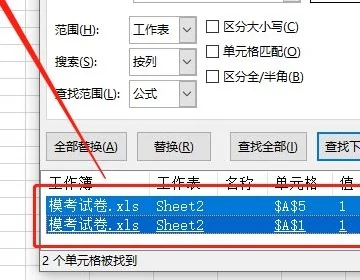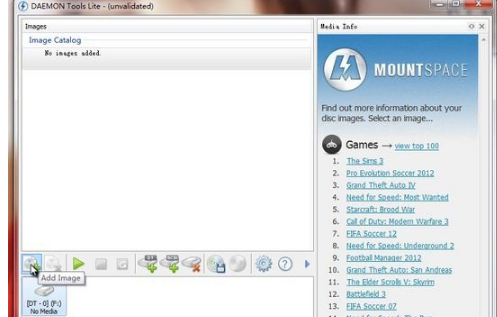-
Excel转PDF如何保持一页显示方法
时间:2026-01-15 11:21:04作者:下载宝岛在日常办公中,PDF文件因其出色的稳定性和兼容性而备受青睐。相比于其他文档格式,PDF在打印时能完美保留原始布局,避免表格或文字错乱,这使得许多用户习惯将Excel文件转换为PDF格式以便分享或存档。然而,不少用户遇到一个常见困扰:Excel转PDF后内容分散到多页,导致打印时需要额外调整,影响工作效率。其实,这通常是由于Excel表格的尺寸超过了PDF默认页面大小所致。通过简单的设置调整,就能轻松解决这一问题,确保转换后的PDF文件整齐地显示在一页纸上。
Excel转PDF后内容不在一页的解决方法详解:
当Excel表格转换为PDF后出现分页现象时,根本原因在于原始表格的宽度或高度超出了PDF的页面边界。Excel在转换过程中会默认按实际尺寸处理,如果表格过大,就会自动拆分到多个页面。解决此问题的核心在于调整打印设置,强制将整个工作表压缩到一页内。这不仅简化了打印流程,还确保了文档的专业外观。以下步骤详细说明如何操作,整个过程无需额外软件,直接在Excel中完成即可。
1、首先,打开需要转换的Excel表格文件。确保文件处于可编辑状态,以便进行后续设置。这一步是基础,如果表格中有隐藏行列,建议先显示它们,避免影响最终布局。
2、接着,切换到Excel顶部菜单栏的“页面布局”选项卡。在该选项卡内,找到并点击“打印区域”功能。通过此操作,您可以预览当前打印范围,确认是否有不需要的区域被包含。如果打印区域过大,可在此处调整,确保只保留必要内容。
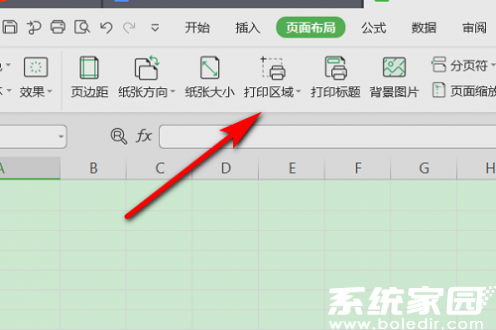
3、然后,点击左上角的“文件”选项。这将打开一个下拉菜单,提供多种文件管理功能。选择此选项后,系统会弹出相关设置窗口,准备进入打印环节。
4、在弹出的窗口中,选择“打印”子菜单,并进一步点击“打印预览”。进入预览模式后,您能直观看到当前表格在PDF中的分页情况。如果发现内容被分割到多页,说明需要进一步调整缩放设置。
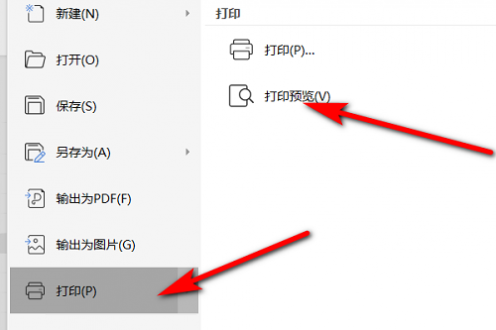
5、在打印预览页面,定位工具栏上的“页面设置”按钮并点击进入。这个设置面板是关键所在,它允许您自定义页面大小、方向和缩放比例。务必仔细检查各项参数,以避免转换后出现意外分页。
6、进入页面设置后,切换到“缩放”选项卡。在此处,选择“调整为”选项,并设置“将整个工作表打印在一页”。Excel会自动计算缩放比例,压缩表格尺寸以适应单页。确认设置无误后,点击“确定”保存。这一步是核心,它能有效避免内容溢出。
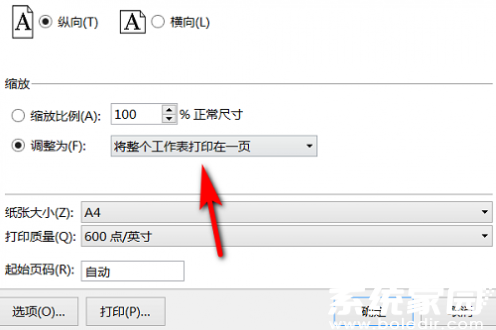
7、完成上述调整后,返回文件菜单,现在选择“输出为PDF”功能。点击“开始转换”按钮,Excel会依据新设置执行转换操作。整个过程快速高效,通常只需几秒钟即可生成PDF文件。
8、转换完成后,系统会显示PDF的页数信息。此时,您会看到页数明确标注为1,表明所有内容已成功整合到一页上。打开生成的PDF文件进行验证,确保表格布局完整且无错位。
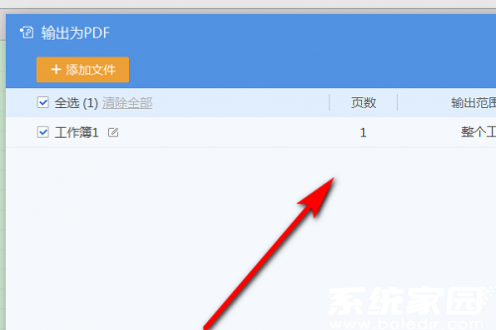
总之,通过上述步骤,Excel转PDF的分页问题能得到彻底解决。这种方法不仅适用于日常办公,还能提升文档的专业性。建议在转换前检查表格的边距和字体大小,避免因细节问题导致缩放效果不佳。掌握此技巧后,您将能高效处理各类电子表格,确保输出文件始终整洁如一。
相关文章
-
 在日常办公中,PDF文件因其出色的稳定性和兼容性而备受青睐。相比于其他文档格式,PDF在打印时能完美保留原始布局,避免表格或文字错乱,这使得许多用户习惯将Excel文件转换为PDF格式以便分享或存档。然而,不少用户遇到一个...
在日常办公中,PDF文件因其出色的稳定性和兼容性而备受青睐。相比于其他文档格式,PDF在打印时能完美保留原始布局,避免表格或文字错乱,这使得许多用户习惯将Excel文件转换为PDF格式以便分享或存档。然而,不少用户遇到一个... -
 许多用户可能对OneNote软件有所耳闻,特别是在办公人员的日常工作中,它常常出现在电脑屏幕上。但不少用户还不太清楚这款软件的具体作用和功能。实际上,OneNote是一款极其便利的办公应用,允许用户轻松捕获各种笔记、想法、...
许多用户可能对OneNote软件有所耳闻,特别是在办公人员的日常工作中,它常常出现在电脑屏幕上。但不少用户还不太清楚这款软件的具体作用和功能。实际上,OneNote是一款极其便利的办公应用,允许用户轻松捕获各种笔记、想法、... -
 Photoshop作为一款强大的图像处理软件,广泛应用于人像修饰领域,其中磨皮技术是提升照片美感的关键步骤。许多人可能对磨皮操作感到困惑,但其核心过程其实非常直观:通过导入照片、创建新图层,并执行一系列编辑操作来平滑皮...
Photoshop作为一款强大的图像处理软件,广泛应用于人像修饰领域,其中磨皮技术是提升照片美感的关键步骤。许多人可能对磨皮操作感到困惑,但其核心过程其实非常直观:通过导入照片、创建新图层,并执行一系列编辑操作来平滑皮... -
 为了保护用户账户安全,QQ提供了异地登录保护功能,这是一个非常有用的安全措施,能有效防止未经授权的设备访问您的账户。然而,当您更换手机、旅行或在其他地点登录QQ时,这个保护机制可能会带来不便,导致登录过程受阻。如...
为了保护用户账户安全,QQ提供了异地登录保护功能,这是一个非常有用的安全措施,能有效防止未经授权的设备访问您的账户。然而,当您更换手机、旅行或在其他地点登录QQ时,这个保护机制可能会带来不便,导致登录过程受阻。如...
猜你喜欢
-
2026-01-15 / 21.01 MB
-
2026-01-15 / 55.98 MB
-
2026-01-15 / 221.41 MB
-
2026-01-15 / 68.4 MB
-
2026-01-15 / 66.88 MB
-
2026-01-15 / 45.75 MB
-
-
最新文章
- Copyright ©2018-2026 下载宝岛(www.xiazaibd.com).All Rights Reserved
- 健康游戏忠告:抵制不良游戏 拒绝盗版游戏 注意自我保护 谨防受骗上当 适度游戏益脑 沉迷游戏伤身 合理安排时间 享受健康生活